Assalamuálaikum Wr. Wb.
Selamat datang kembali di blog sederhana ini, pada kesempatan ini ane mau share cara Live Streaming Youtube via Zoom, langsung saja di simak
PENTING !!!
- Akun Zoom harus yang premium/license
- Akun Youtube harus sudah di verifikasi youtube untuk melakukan LiveStreaming atau dengan kata lain sudah pernah LiveStreaming
1. Sign In akun Youtube , pada pojok kanan atas pilih Live Streaming
Selamat datang kembali di blog sederhana ini, pada kesempatan ini ane mau share cara Live Streaming Youtube via Zoom, langsung saja di simak
PENTING !!!
- Akun Zoom harus yang premium/license
- Akun Youtube harus sudah di verifikasi youtube untuk melakukan LiveStreaming atau dengan kata lain sudah pernah LiveStreaming
1. Sign In akun Youtube , pada pojok kanan atas pilih Live Streaming
2. Kemudian kita akan di arahkan ke Youtube Studio
3. Pada halaman Youtube Studio kita fokuskan ke setingan no 1 Tampilan Hasil Live Streaming, no 2 Edit untuk Judul LiveStreaming dan no 3 yang nantinya akan kita Copy ke akun Zoom
OKE kitra SKIPP untuk Akun Youtube kita pindah ke Akun ZoomMeeting
4. Login akun Zoom dengan menggunakan Browser (tidak disarankan menggunakan aplikasi)
5. Jika sudah pada menu setting admin => Account Setting => In Meeting (Advance)
7. Kemudian pada aplikasi Zoom Start pada Meeting yang akan kita buat Live di Youtube
jika sudah standby room, pada menu di bawah Klik More => pilih Live on Custom Live Streaming Service
PENTING !!!
Mungkin beberapa ada yang bisa menggunakan langsung fitur Live on YouTube tapi saya sudah mencoba beberapa kali hasilnya gagal Error 505 bla bla bla...
jadi saya sarankan untuk pilih Live on Custom Live Streaming Service
8. Kemudian kita akan di arahkan ke halaman seperti gambar di bawah
9. Isikan sesuai dengan yang ada di YoutubeStudio di langkah No 2 kode merah no 3
lalu klik Go Live!
10. Jika berhasil akan kelura di halaman youtubeStudio dan Aplikasi ZoomMeeting seperti gambar di atas
Oke mungkin itu saja yang bisa ane share, kalo kurang jelas silahkan Komen
Terima kasih
Wassalamu'alaikum Wr. Wb.


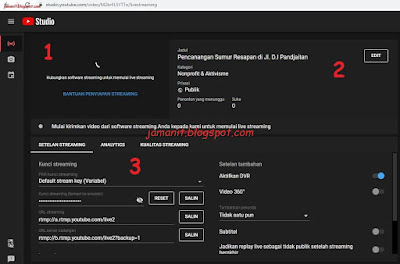





1 komentar:
keren gan 👍
Posting Komentar